Как установить жесткий диск SATA: подробные инструкции и меры предосторожности
По мере увеличения потребностей в хранении данных многие пользователи решают обновить или установить жесткие диски SATA, чтобы расширить пространство для хранения. В этой статье подробно описаны шаги по установке жесткого диска SATA, а также приложена таблица соответствующих инструментов и мер предосторожности, которые помогут вам легко выполнить операцию.
1. Подготовительные работы
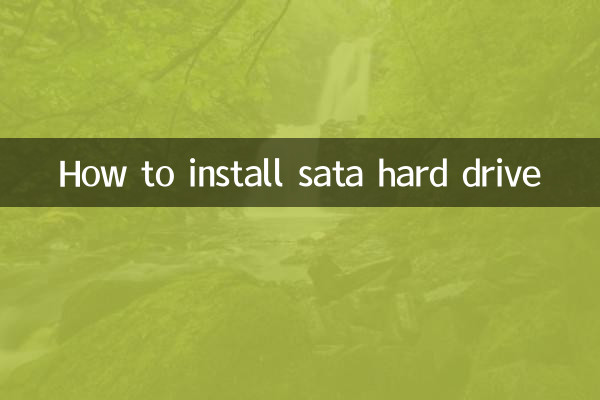
Перед установкой жесткого диска SATA убедитесь, что готовы следующие инструменты и материалы:
| Инструменты/Материалы | Цель |
|---|---|
| жесткий диск SATA | устройство хранения данных |
| SATA-кабель для передачи данных | Подключите материнскую плату и жесткий диск |
| Шнур питания SATA | Включите жесткий диск |
| отвертка | Фиксированный жесткий диск |
| Винты (обычно поставляются вместе с жестким диском) | Фиксированный жесткий диск |
2. Этапы установки
1.Выключите питание и отсоедините шнур питания: убедитесь, что компьютер полностью выключен, чтобы избежать поражения электрическим током или повреждения оборудования.
2.Откройте дело: с помощью отвертки снимите боковую панель корпуса и найдите место установки жесткого диска (обычно оно расположено спереди или снизу корпуса).
3.Фиксированный жесткий диск: вставьте жесткий диск SATA в отсек для жесткого диска и закрепите обе стороны винтами (некоторые корпуса поддерживают установку без инструментов).
4.Подключите кабель передачи данных и кабель питания: - Подключите один конец кабеля передачи данных SATA к жесткому диску, а другой конец — к интерфейсу SATA на материнской плате. - Вставьте интерфейс SATA на шнуре питания в порт питания жесткого диска.
5.Проверьте соединение: Убедитесь, что все кабели надежно подсоединены и не допускайте их ослабления.
6.Выключите корпус и включите питание: Установите боковую панель корпуса на место и включите питание.
3. Настройка и инициализация системы.
1.Войдите в БИОС: нажмите клавишу Del или F2 во время загрузки (конкретные клавиши различаются в зависимости от материнской платы), чтобы проверить, распознан ли жесткий диск.
2.Инициализируйте жесткий диск (система Windows): - Щелкните правой кнопкой мыши «Этот компьютер» и выберите «Управление» → «Управление дисками». - Найдите новый жесткий диск, щелкните правой кнопкой мыши и выберите «Инициализировать диск» и следуйте инструкциям для завершения разбиения на разделы и форматирования.
4. Часто задаваемые вопросы и решения
| вопрос | решение |
|---|---|
| Жесткий диск не распознается | Проверьте, плотно ли подключены кабель передачи данных и кабель питания; войдите в BIOS, чтобы проверить, включен ли интерфейс SATA. |
| Система не может инициализировать жесткий диск | Убедитесь, что жесткий диск отформатирован как GPT (режим UEFI) или MBR (устаревший режим). |
| Жесткий диск шумит | Проверьте, затянуты ли крепежные винты, чтобы избежать резонанса. |
5. На что следует обратить внимание
- Обязательно отключите питание перед началом работы, чтобы избежать повреждения оборудования статическим электричеством.
- Если вы используете твердотельный накопитель (SSD), не нужно беспокоиться о вибрации, но механический жесткий диск (HDD) необходимо надежно закрепить.
- Рекомендуется создавать резервные копии важных данных, чтобы предотвратить потерю данных из-за операционных ошибок.
Выполнив описанные выше шаги, вы сможете успешно установить жесткий диск SATA и расширить пространство для хранения. Если у вас есть другие вопросы, обратитесь к официальному руководству материнской платы или жесткого диска.

Проверьте детали
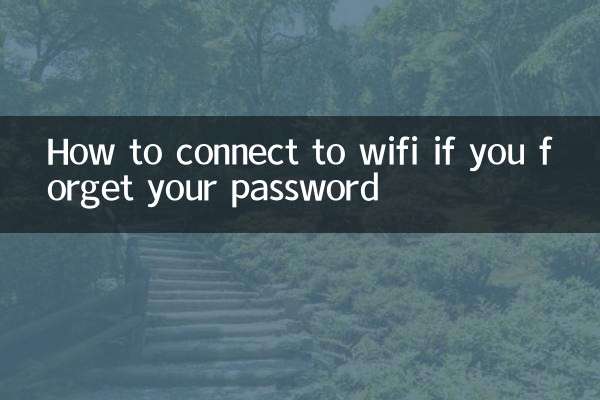
Проверьте детали